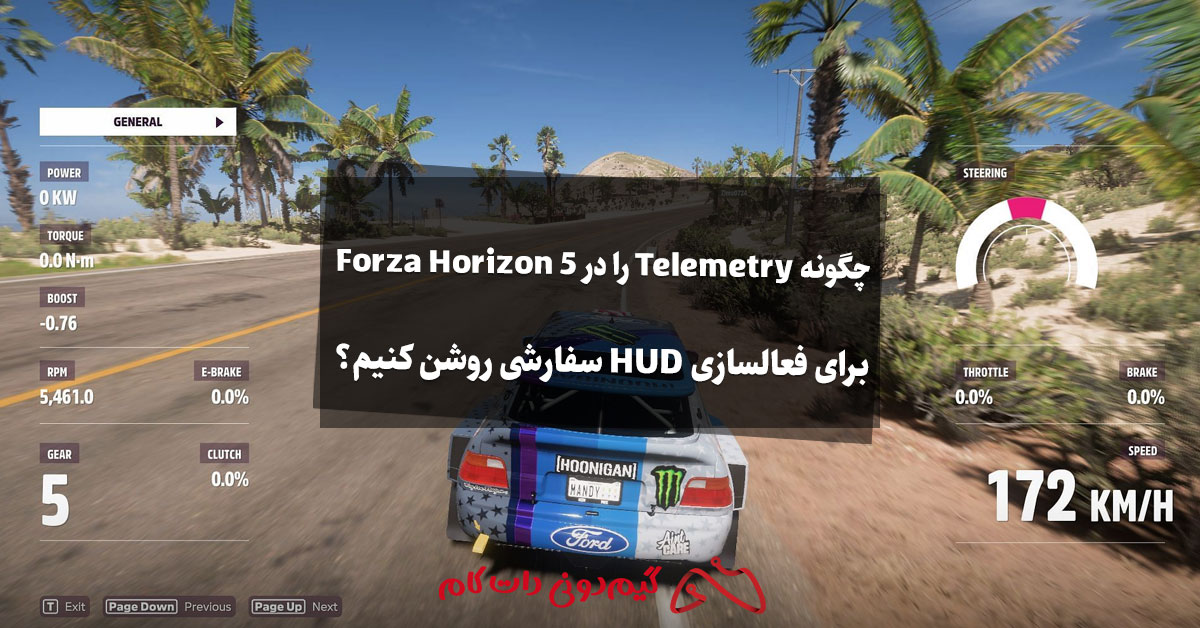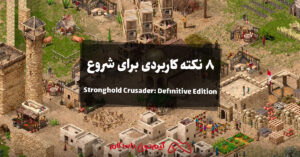Forza Horizon 5 جدیدترین نسخه از مجموعه بازیهای مسابقهای جهانباز است که توسط Xbox Game Studios منتشر و توسط استودیو Playground Games توسعه یافته است. این بازی در تاریخ ۵ نوامبر ۲۰۲۱ برای Xbox One، Xbox Series X|S، Xbox Cloud Gaming، Xbox Game Pass و رایانههای شخصی از طریق Steam و Microsoft Store عرضه شد.
🔥 خرید و فروش انواع اکانت Forza Horizon 5 🔥
اکانتهای قانونی + تحویل فوری + پشتیبانی واقعی
مشاهده آگهیهااین عنوان از زمان انتشار بازخوردهای بسیار مثبتی دریافت کرده و جامعه بازیکنان گستردهای را به خود جذب کرده است. HUD پیشفرض بازی طراحی تمیز و سادهای دارد که با محیط واقعگرایانه و جذاب مکزیک هماهنگ است. با این حال، برای بازیکنانی که به جزئیات بیشتری از عملکرد خودرو علاقه دارند، فعالسازی حالت Telemetry میتواند اطلاعات گستردهتری را در قالب یک HUD سفارشی نمایش دهد.
این مطلب شامل این موارد است:
Toggleفعالسازی حالت Telemetry در Forza Horizon 5 برای HUD سفارشی
با فعال کردن Telemetry، اطلاعات متنوع و دقیقی مانند توان موتور، گشتاور، ترمز دستی، بوست، میزان اصطکاک، وضعیت سیستم تعلیق و حتی آسیبهای واردشده به خودرو نمایش داده میشود. این گزینه مخصوص افرادی است که علاقهمند به بررسی عمیق جزئیات عملکرد خودرو هستند.
با این حال، تنظیمات Telemetry در منوی بازی پنهان شده و ممکن است برای برخی کاربران چندان واضح نباشد. در ادامه، مراحل فعالسازی این ویژگی آورده شده است:
- بازی را متوقف کرده و وارد منوی تنظیمات شوید
- به بخش Advanced Settings بروید
- گزینهای با عنوان Switch Anna/Telemetry/TTS را پیدا کرده و آن را روی Telemetry تنظیم کنید
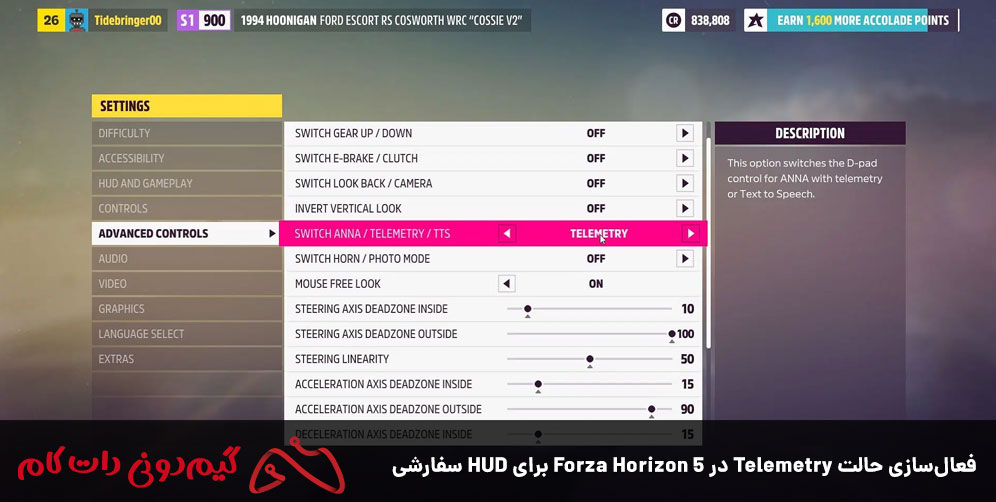
از این پس، با نگهداشتن دکمه جهت پایین روی کنترلر (D-Pad Down)، به جای باز شدن منوی Anna، HUD مربوط به Telemetry نمایش داده میشود.
برای جابجایی میان بخشهای مختلف Telemetry مانند Friction، Suspension، Body Acceleration، Tires، Heat و Damage، از دکمههای چپ و راست D-Pad استفاده کنید.
نکتهای برای کاربران کنترلر
فعالسازی Telemetry با استفاده از کنترلر باعث غیرفعال شدن قابلیتهای Anna میشود و بازیکنان باید بین این دو گزینه یکی را انتخاب کنند.
برای کاربران ماوس و کیبورد
در حالی که کاربران کنترلر باید بین Telemetry و Anna یکی را انتخاب کنند، کاربران ماوس و کیبورد نیازی به این انتخاب ندارند و میتوانند از هر دو قابلیت استفاده کنند. کلید پیشفرض برای نمایش HUD مربوط به Telemetry، کلید T است. برای جابجایی میان تبهای مختلف نیز میتوان از کلیدهای Page Up و Page Down استفاده کرد.
تغییر کلید میانبر Telemetry در Forza Horizon 5
بازیکنان میتوانند از طریق منوی Controls در بخش تنظیمات، کلید میانبر دلخواه خود را برای نمایش Telemetry تعریف کنند. پس از تعیین کلید جدید، تنها با فشردن آن کلید، HUD سفارشی فعال خواهد شد.